หลังจาก OS X Mountain Lion ออกมาสักพัก คนใช้ Mac คงก็อยากลองใช้กัน
แต่หลายคนอาจจะยังไม่ทราบว่า OS X Mountain Lion ตัวนี้สามารถบูทได้จาก USB หรือ External Harddisk ได้ด้วย
แล้วบูทจาก USB ดีกว่ายังไง?
จะได้ไม่ต้องลงทับ OS X Lion เผื่อมันเกิดมีปัญหา จะได้กลับไปใช้ Lion ได้ตามปกติครับ แล้วตัว bootable install drive นี้ก็ไม่จำเป็นต้องใช้ Internet ในการ install
Macs รุ่นที่รองรับ OS X 10.8 Mountain Lion
- MacBook Pro – 13″ from mid 2009 เป็นต้นไป, 15″ from late 2007 เป็นต้นไป , 17″ from late 2007 เป็นต้นไป
- MacBook Air – late 2008 เป็นต้นไป
- iMac – mid 2007 เป็นต้นไป
- MacBook – 13″ aluminum from 2008, 13″ from 2009 เป็นต้นไป
- Mac Mini – early 2009 เป็นต้นไป
- Mac Pro – early 2008 models and newer
- XServe – early 2009 models and newer
สร้าง OS X Mountain Lion Install Drive
1. Download OS X 10.8 Mountain Lion จาก Direct Link | Torrent
2. เปิด Disk utility และต่อ USB drive กับ Mac
3. Format USB ให้เป็น Mac OS X Entended (Journaled) เสียก่อน
เลือก USB drive จากเมนูด้านซ้าย และกดที่แถบ “Erase” เลือก “Mac OS X Extended (Journaled)” แล้วกดที่ปุ่ม “Erase” ที่มุมขวาล่าง (ตามรูป)
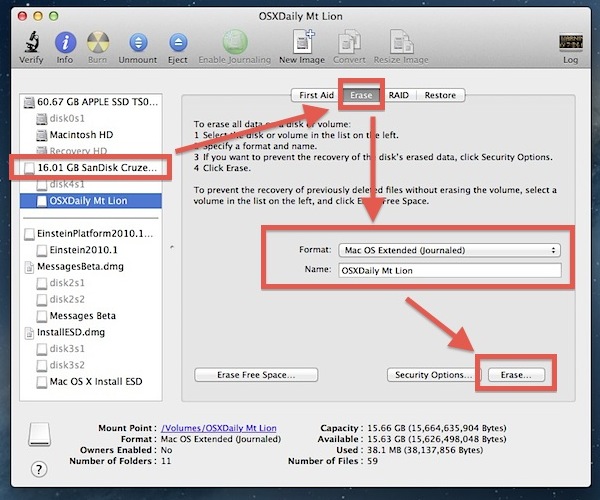
4. ไฟล์ที่โหลดมาเป็น .dmg มา ให้ Doble Click เพื่อ mount image มาไว้บน Desktop
5. จะเจอหน้าตาแบบนี้ให้ Doble Click ที่ Install OS X Mountain Lion Preview 1
6. กด Continue > Agree > เลือก Drive ที่เราจะใช้ในการบูท
7. กด Install แล้วรอจะติดตั้งเสร็จ
8. กด Restart
9. กดค้างที่ปุ่ม Option ก่อนรูป apple จะขึ้น เพื่อแสดง boot menu
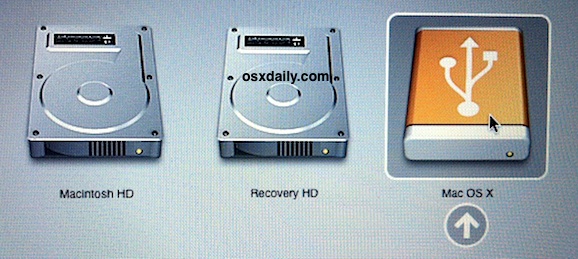
10. เลือก “Mac OS X” สีส้ม เพื่อบูทจาก USB drive ที่เราลงไว้
11. Setup ตามขั้นตอนปกติ
12. Enjoy Mountain Lion!!
Credit : OSXdaily

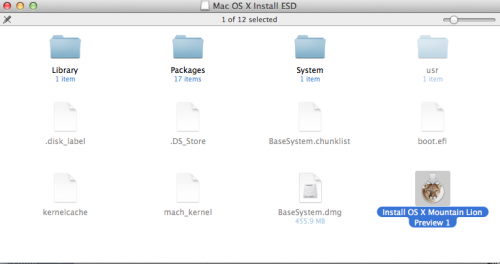
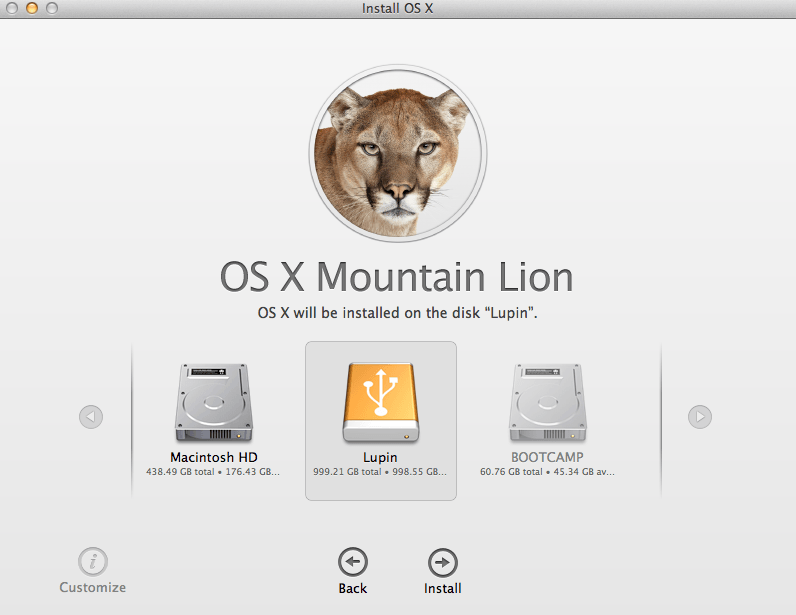

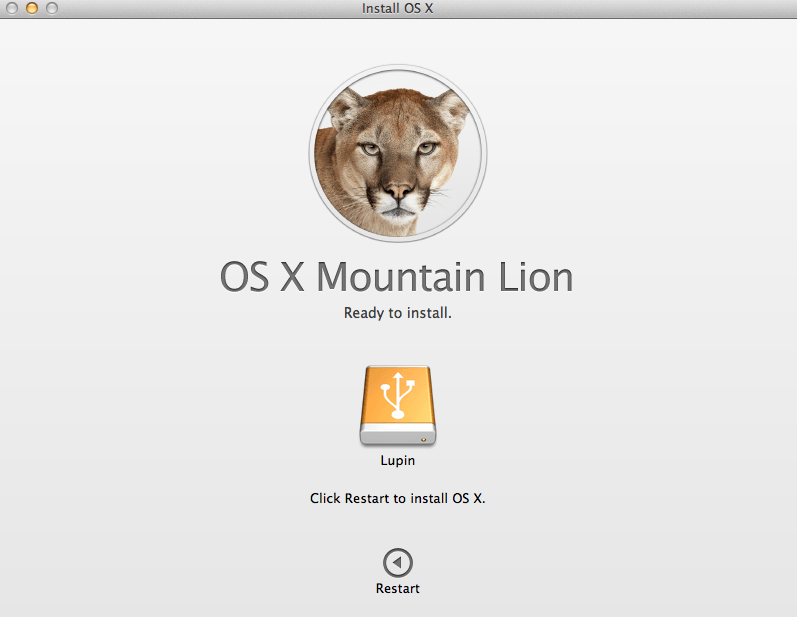
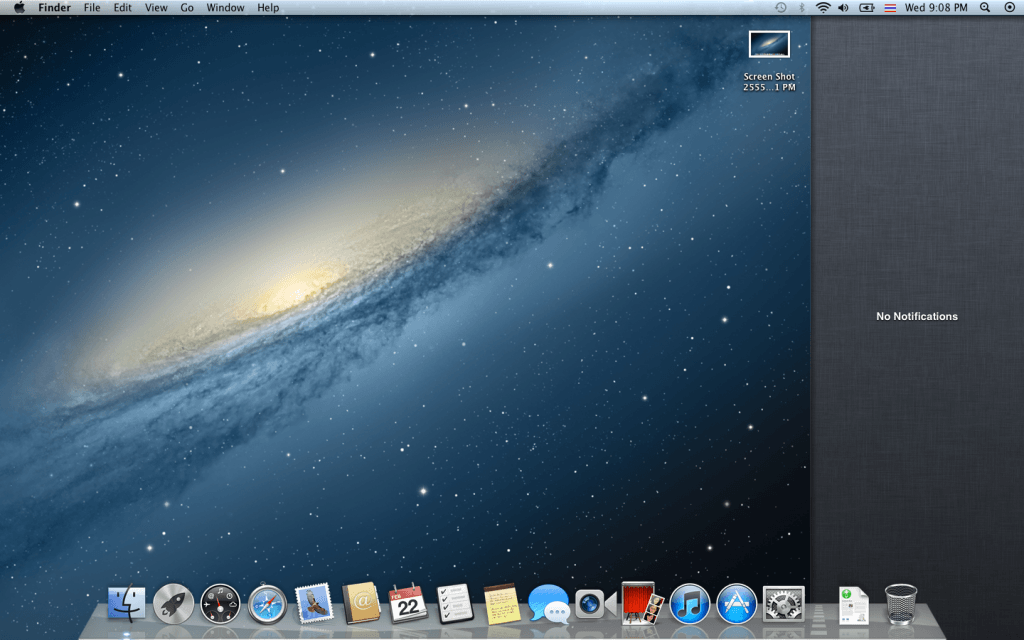
ไม่มีความคิดเห็น:
แสดงความคิดเห็น